ipv6无网络访问权限原因及解决方法教程
时间:2023-04-02 14:27:50作者:网友整理阅读:次
ipv6无网络访问权限一般来说很多用户遇不到,因为一般不用6的网络,其实解决方法不是特别麻烦,今天沃特碧小编就给大家带来了详细的解决教程。
ipv6无网络访问权限怎么解决:
方法一:
1、首先按下快捷键“win+r”打开运行,输入“gpedit.msc”。
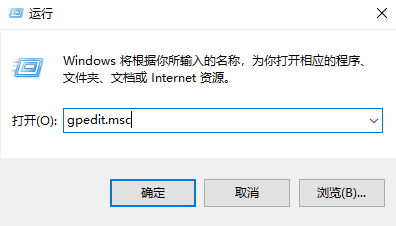
2、之后依次展开“计算机配置—>管理模板—>系统—>internet通信管理”。

3、在设置列表中找到“关闭windows网络连接状态指示器活动测试”,双击打开。

4、在弹出的界面中,点击“已启用”。

方法二:
1、首先右击左下角开始,然后点击“Windows powershell(管理员)”。

2、之后输入命令:
netsh int ip reset
netsh winsock reset

3、之后回车就好了。
方法三:
1、首先右击右下角你连接的网络,点击“打开网络和Internet设置”。

2、之后点击“更改适配器选项”。

3、右击以太网,选择“属性”。

4、最后勾选“Internet协议版本6”就好了。









用户评论